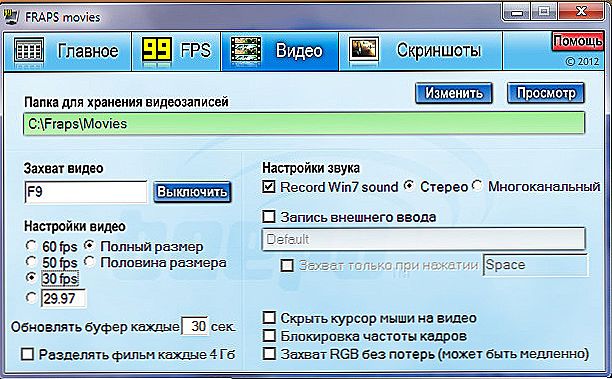Fraps je izvrstan alat za snimanje onoga što se događa na zaslonu. No, s njim se ponekad pojavljuju razni propusti ili neispravnosti: ne može snimati, glasovati, video, radna površina ili jednostavno ne raditi. Postoje rješenja za sve te probleme. Često se sastoje od ispravnog postavljanja programa.

Što učiniti ako program Fraps ne bilježi.
sadržaj
- 1 Ne pucaj videozapis
- 2 Ne uklanja radnu površinu
- 3 Ne snima glas
- 4 Ne uzima screenshot
Ne pucaj videozapis
Najčešći zahtjev za krvarenje. Iako ne, na prvom mjestu je: "Zašto Fraps traje samo 30 sekundi". Usput, da uklonite ovo ograničenje, jednostavno preuzmite hakiranu inačicu ili kupite službeni, budući da postoji demo verzija od trideset sekundi.
Ali zašto program jednostavno ne poleti?
- Pobrinite se da je disk na kojemu je snimljen videozapis Fraps dovoljno prostora.
- Provjerite dvaput pritisnite vruću tipku.
- Postavite u postavkama videozapisa (Filmovi) FPS koji odgovara vašima tijekom reprodukcije.
 Možete provjeriti FPS koristeći iste Fraps. Pokrenite igru i pritisnite prečac (hotkey) za FPS test. Lako ga je naučiti kroz postavke načina testiranja FPS (odgovarajući odjeljak u prozoru programa).
Možete provjeriti FPS koristeći iste Fraps. Pokrenite igru i pritisnite prečac (hotkey) za FPS test. Lako ga je naučiti kroz postavke načina testiranja FPS (odgovarajući odjeljak u prozoru programa). - Provjerite prikazuju li se crveni brojevi na zaslonu. To bi trebalo značiti početak snimanja videozapisa.
Ne uklanja radnu površinu
Još jedno često pitanje je zašto Fraps ne bilježi radnu površinu. Zašto bi on? Trebali biste početi s činjenicom da uslužni program općenito nije namijenjen za to. To je napravljeno za snimanje igranja i nadgledanje sve povezane s njom. Međutim, postoji izlaz. U prozoru programa na kartici Općenito, odnosno na glavnoj stranici, trebate označiti Monitor Aero Desktop.

Nakon toga, Fraps će snimiti radnu površinu. Međutim, neki će korisnici stajati na činjenici da jednostavno nema takve mogućnosti. To se događa za verzije koje se pokreću na sustavu Windows 7. Ako imate sedmu "Winda", promijenite temu Aero - jedan od standardnih. Nakon toga, Fraps će moći pisati i desktop.
Ne snima glas
Problemi s činjenicom da uslužni program ne piše glas gotovo uvijek nastaju zbog pogrešnih postavki Fraps.
- U odjeljku Filmovi označite Snimanje vanjskog unosa. Ona je odgovorna za snimanje s mikrofona. Glasovnu snimku možete postaviti i samo kada držite određenu tipku i odaberite željeni uređaj. I također treba staviti kontrolnu točku na višekanalni.
- Nije li vam pomogao? Postavite oznaku Record Win 7 Sound. Ova je mogućnost osmišljena kako bi se osiguralo da aplikacija snima sve zvukove koji dolaze iz zvučnika ili slušalica.Ako se vaš glas čuje u njima, Fraps će također snimiti.
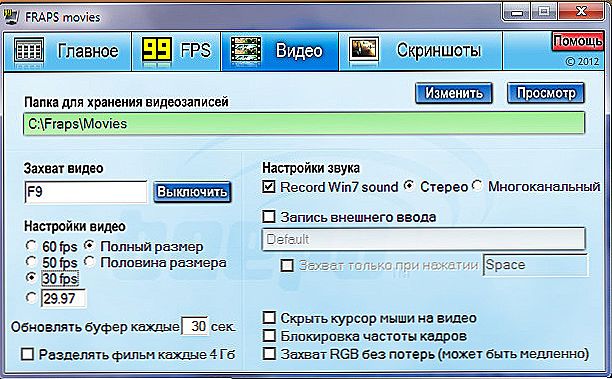
- Konačno, provjeravamo je li mikrofon uopće uključen i je li prikazan u mikseru zvuka na sustavu Windows. Moguće je da sustav jednostavno ne otkrije uređaj.
- Glas se ne može snimiti i zbog zvučne kartice. Da biste riješili taj problem, trebate probati u postavke zvuka u samoj igri - pokušajte postaviti druge opcije ili isključiti zvuk zajedno. Iako je potonji malo vjerojatno da će odgovarati nekome.
Ne uzima screenshot
Neki se žale da aplikacija ne stvara snimke zaslona. Ako se radi o radnoj površini, izlaz je opisan malo veći. Uslužni program uopće ne prihvaća zaslon - provjerite koju vruću tipku ste postavili. Možda je u pogrešnim postavljenim opcijama. Naposljetku, izrada snimaka zaslona je mnogo jednostavnija od snimanja videozapisa, a to možete učiniti pomoću standardnih alata za Windows.

Ako ti savjeti nisu na bilo koji način utjecali, a Fraps iz nekog razloga i dalje ne radi, ne snimaju video ili glas ili desktop, jednostavno trebate ponovo instalirati program. Rijetka korisnička sjeckana gradnja funkcionira točno na vašem računalu. Odaberite još jedan i pokušajte ponovo.





 Možete provjeriti FPS koristeći iste Fraps. Pokrenite igru i pritisnite prečac (hotkey) za FPS test. Lako ga je naučiti kroz postavke načina testiranja FPS (odgovarajući odjeljak u prozoru programa).
Možete provjeriti FPS koristeći iste Fraps. Pokrenite igru i pritisnite prečac (hotkey) za FPS test. Lako ga je naučiti kroz postavke načina testiranja FPS (odgovarajući odjeljak u prozoru programa).